การแจ้งเตือนของขนมปังปิ้งเป็นหนึ่งในคุณสมบัติใหม่หลายร้อยรายการที่นำมาใช้กับ Windows 8 การแจ้งเตือนของขนมปังปิ้งเป็นข้อความสั้น ๆ ที่ปรากฏที่ด้านขวาบนของหน้าจอเป็นเวลาสองสามวินาทีเมื่อมีเหตุการณ์สำคัญเกิดขึ้นบนพีซีของคุณ

ตัวอย่างเช่น Windows 8 แสดงการแจ้งเตือนขนมปังปิ้งเมื่อมีการติดตั้งแอปใหม่บนพีซีของคุณ ผู้ใช้ที่ไม่ชอบเห็นการแจ้งเตือนในขณะที่สามารถกำหนดค่า Windows 8 เพื่อซ่อนการแจ้งเตือน Windows 8 ช่วยให้ผู้ใช้ซ่อนการแจ้งเตือนในอีกหนึ่ง, สามหรือแปดชั่วโมง

แม้ว่าแอป UI สมัยใหม่ทั้งหมดจะไม่สนับสนุนคุณสมบัติการแจ้งเตือนของขนมปัง แต่แอปยอดนิยมจำนวนมากสนับสนุนคุณสมบัตินี้และแอปอีเมลทั่วไปเป็นหนึ่งในนั้น แม้ว่าแอปอีเมลที่มาพร้อมกับ Windows 8 รองรับการแจ้งเตือน แต่ก็ไม่แสดงการแจ้งเตือนเมื่อมีข้อความใหม่เข้ามาในกล่องจดหมายของคุณ แม้ว่าแอพ Mail จะอัพเดตไทล์สดของมันบนหน้าจอเริ่มต้นด้วยข้อความล่าสุดคุณสามารถกำหนดค่าแอพ Mail เพื่อแสดงการแจ้งเตือนของขนมปังปิ้งบนหน้าจอของคุณเมื่อใดก็ตามที่คุณได้รับอีเมลใหม่
ทำตามคำแนะนำด้านล่างเพื่อเปิดคุณสมบัติการแจ้งเตือนทางอีเมลในแอพ Mail:
หมายเหตุ: เราคิดว่าคุณได้เพิ่มบัญชีอีเมลอย่างน้อยหนึ่งบัญชีไปยังแอปอีเมล หากคุณไม่ได้กำหนดค่าแอปอีเมลของคุณลองดูวิธีเพิ่มบัญชีอีเมลของเราไปยังแอปอีเมลใน Windows 8
ขั้นตอนที่ 1: คลิกหรือกดที่ไทล์แอป Mail บนหน้าจอเริ่มเพื่อเปิด
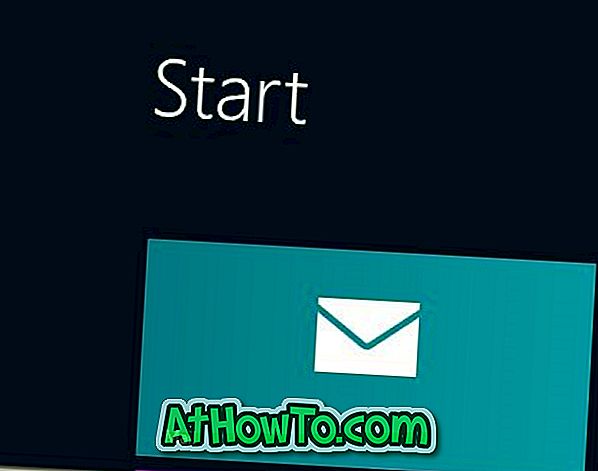
ขั้นตอนที่ 2: เมื่อเปิดตัวแล้วให้เลื่อนตัวชี้เมาส์ของคุณไปที่มุมบนหรือล่างขวาของหน้าจอเพื่อดูชาร์มบาร์ ผู้ใช้บนอุปกรณ์หน้าจอสัมผัสสามารถปัดนิ้วเข้ามาจากขอบด้านขวาของหน้าจอเพื่อแสดงชาร์มบาร์ คลิกหรือกดเลือกการตั้งค่าเพื่อดู การตั้งค่าทาง ลัด
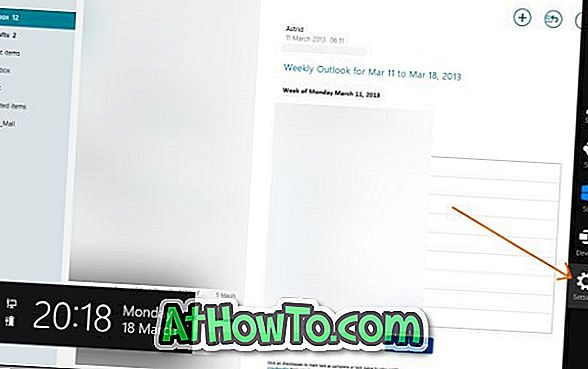
ขั้นตอนที่ 3: ที่ นี่คลิกหรือกดเลือก บัญชี เพื่อดูบัญชีของคุณ คลิกหรือแตะชื่อบัญชีที่คุณต้องการเปิดใช้งานการแจ้งเตือนทางอีเมล การคลิกหรือแตะชื่อบัญชีจะเป็นการเปิดตัวเลือกเพิ่มเติม

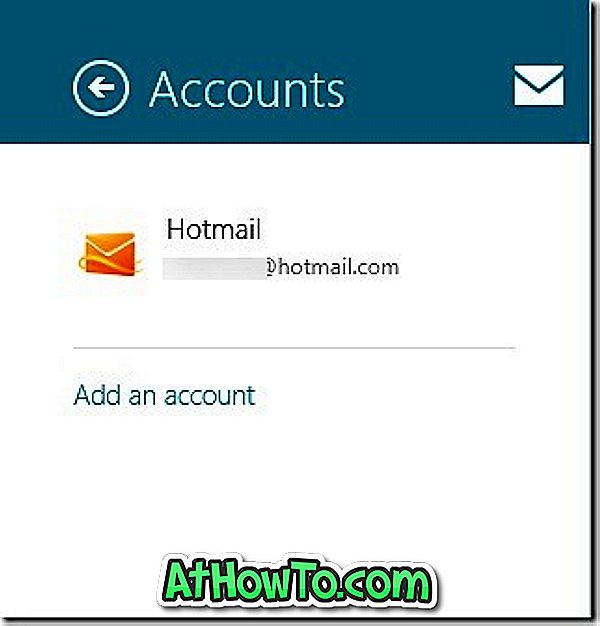
ขั้นตอนที่ 4: เลื่อนลงเพื่อดูตัวเลือกชื่อ แสดงการแจ้งเตือนทางอีเมลสำหรับบัญชี นี้ เปิดตัวเลือกเพื่อเปิดใช้งานการแจ้งเตือนทางอีเมลสำหรับบัญชีนี้ แค่นั้นแหละ!
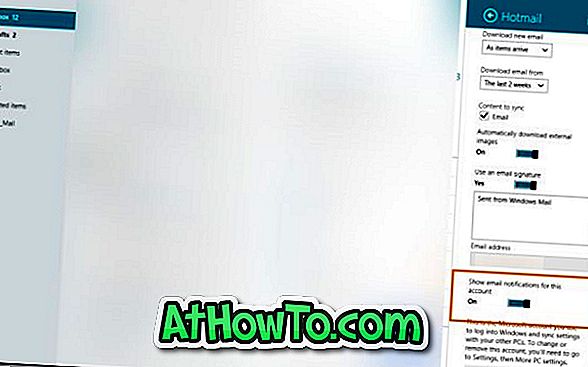
โปรดทราบว่าหากคุณมีบัญชีอีเมลหลายบัญชีที่กำหนดค่าด้วยแอปอีเมลคุณจะต้องเปิดใช้งานการแจ้งเตือนทางอีเมลสำหรับบัญชีทั้งหมดของคุณแบบหนึ่งต่อหนึ่ง
วิธีพิมพ์อีเมลจากแอพ Mail ในคู่มือ Windows 8 อาจทำให้คุณสนใจ













